
Netflix är en fantastisk tjänst, men användare på Windows 8 har flera alternativ för att njuta av det. Ska du gå med den moderna Windows 8-appen eller skrivbordsversionen tillgänglig i webbläsaren?
Tja, båda har sina fördelar och nackdelar. För det mesta kommer Windows 8-appen att bli en enklare, dumbed-down version av Netflix på skrivbordet, med större knappar som är bättre för en pekskärm. Webversionen har å andra sidan fler funktioner och alternativ, men är inte lika estetiskt tilltalande och svår att navigera med en pekskärm.
Om du kör Windows 8 finns det en bra chans att du har en pekskärm 5 sätt att lägga till en Windows 8-dator 5 sätt att lägga till en Windows 8-dator Windows 8: s startskärm och "moderna" appar kan kännas besvärligt att Använd på en icke-touch-dator, men de börjar verkligen vara meningsfulla när de är parade med en touch-dator. Om du inte är redo att gå ... Läs mer, men vill också ha många funktioner, så låt oss titta på hur dessa två versioner av Netflix jämför.
Windows 8 Modern App
Netflix-appen för Windows 8 använder den typiska stilen du förväntar dig från någon annan Windows 8-app. När du öppnar den presenteras några av de automatiskt genererade kategorierna som Netflix skapar som rullar horisontellt och den röda stapeln nedan som tillåter åtkomst till olika genrer kommer att rulla upp och ut ur vägen när du bläddrar. Överst till höger kan du också se att Windows 8-appen stöder flera profiler, så att du kan ha flera personer på ett Netflix-konto.
Ett litet problem som jag har med huvudskärmen är att det inte visar min lista som webversionen, vilket innebär att jag måste söka efter varje show eller film jag vill titta på manuellt, om inte det var det sista jag tittade på, i vilket fall en kategori Fortsätt tittar visas. Det finns inte heller möjlighet att lägga till några visningar i Min lista från appen.
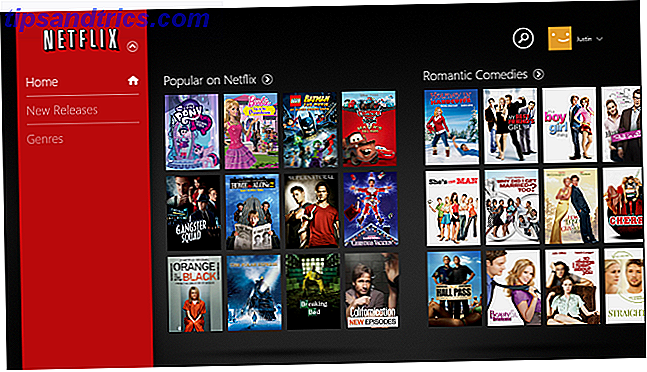
Du kan söka genom att trycka på den cirkulära sökikonen längst upp till höger, eller om du befinner dig i någon annan app kan du sväva in från höger för att komma till menyn Charms, trycka på sökning och välja att söka inom Netflix. Du presenteras med ett liknande horisontellt rullningsgränssnitt för dina sökresultat.
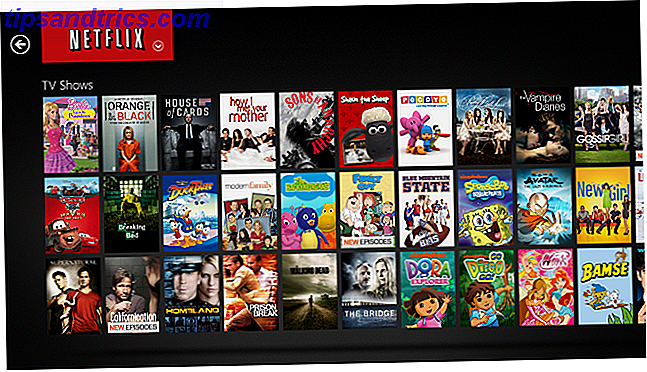
Om du klickar på en presentation presenteras beskrivningen, en rullgardinsmeny för att välja säsongen och en horisontell rullningslista över episoderna med en bild för att skilja dem. Namnen på genrer, skapare och huvudaktörer är också klickbara så att du kan söka efter mer i den genren eller av den skaparen eller skådespelaren.
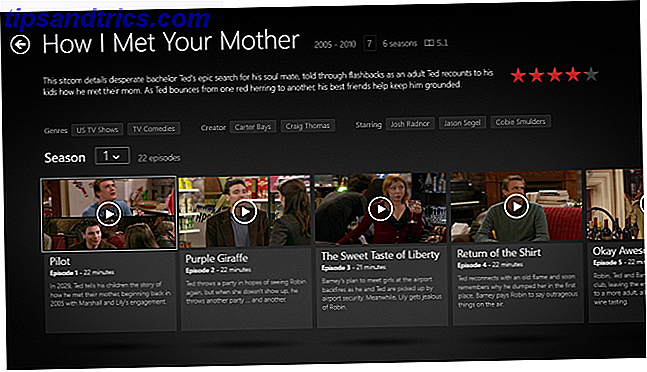
När du bestämmer dig för att spela något, skjuts det omedelbart ut i helskärmsläge. Du har en volymknapp längst ner till vänster och nedre högra har alternativ för nästa avsnitt, visar en lista över episoder under säsongen eller ändrar språk / undertexter.
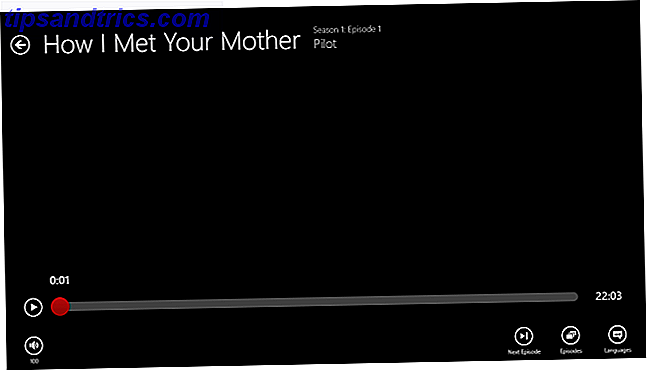
Det handlar om allt som finns för den moderna appen. I min användning (vilket är mer än jag skulle vilja erkänna), fungerar det snabbt och får jobbet gjort för direktuppspelning. Men för någonting DVD-relaterade, liksom några andra funktioner vi diskuterar senare, måste du vända dig till skrivbordsversionen.
Om du är fast besluten att stanna på den moderna sidan av Windows 8, finns det en $ 1, 49 app som heter YourQueue som låter dig komma åt din Netflix DVD-kö.
Desktop Web Version
Webversionen av Netflix handlar i den horisontella rullning och svarta bakgrunden av Windows 8-appen för en generisk, ganska tråkig vit bakgrund och vertikal rullning. Även om du kan se fler filmer / visar i någon kategori genom att sväva musen längst till höger tills en pil visas, är det verkligen inte gjord för pekskärmar.
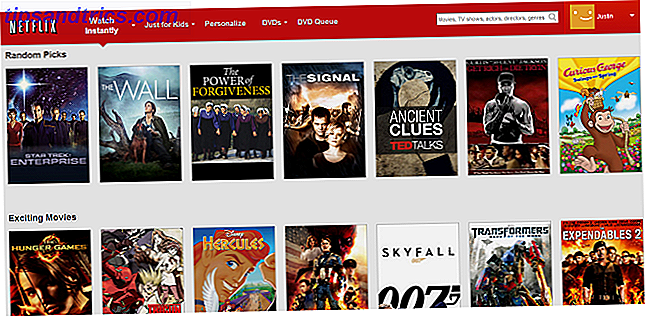
Under fliken Klocka direkt har du några fler alternativ än vad du gör i den moderna appen, inklusive att titta på shows i HD eller visar med specifika undertexter. Det finns också en Just for Kids- sektion som inte visas i den moderna appen.
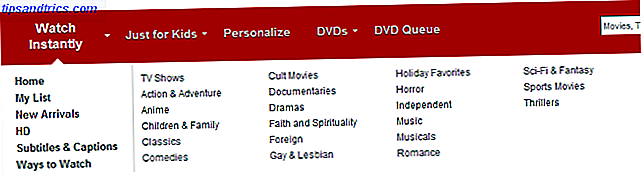
Under avsnittet Anpassa har du möjlighet att svara på några frågor för att få mer personliga resultat.
Det här är en ganska snygg funktion för att upptäcka tv-program eller filmer som du aldrig någonsin skulle ha hört talas om.
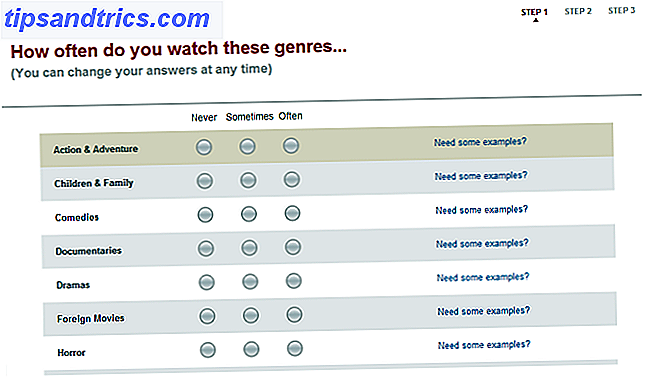
Gränssnittet för specifika program eller filmer när du klickar på dem ser tråkigt ut jämfört med Windows 8-appen. Nedan är hur jag träffade din morskärm.
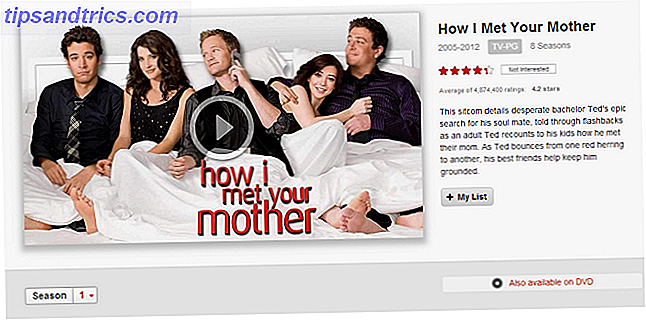
Enligt min åsikt ser den här sidan bara ut. Möjligheten att lägga till shows till My List är dock ett stort plus för webbversionen här.
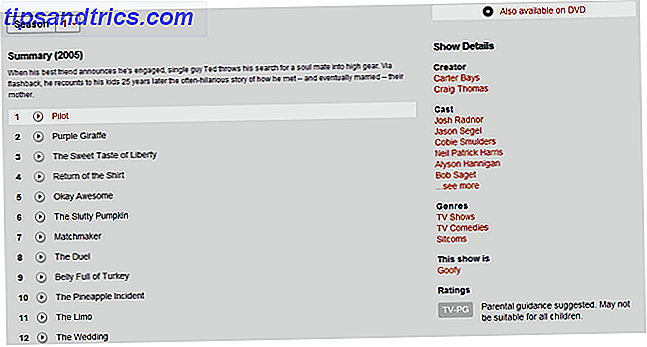
Scrolling ner, du får listan över episoder utan en beskrivning eller bild som i Windows 8-appen, men du har fortfarande klickbara skapare, cast och genrer .
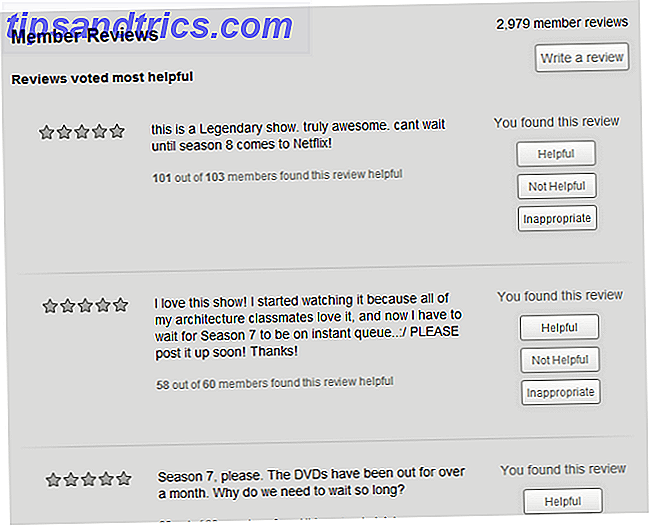
Ännu längre ner når du avsnittet recensioner, vilket är särskilt frånvarande i Windows 8-appen, även om du fortfarande kan ge stjärnbetyg till visar från appen. Om du letar efter recensioner av någon show eller film behöver du webbversionen.
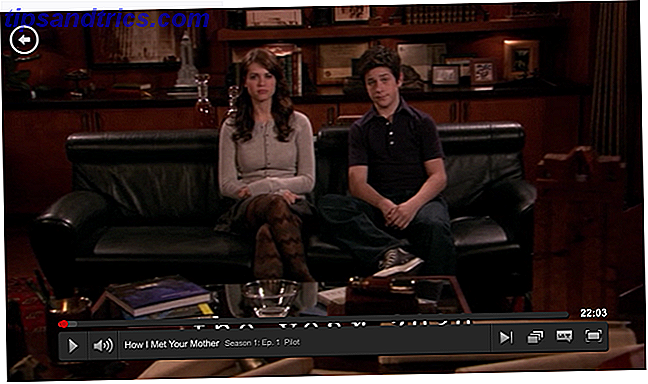
När du faktiskt kommer att titta på shows är erfarenheten nästan densamma. Det finns fortfarande volym i den nedre vänstra och nästa avsnitt, avsnittslista och språk / undertextknappar längst ner till höger, plus en helskärmsknapp, eftersom den inte automatiskt skärms. Tyvärr behöver du Microsoft Silverlight för att stationär version ska kunna köras. Netflix kommer att byta till HTML5, men det tar ett tag.
Slutsats
Personligen gillar jag att hålla mig till Windows 8-appen för att bara konsumera innehåll och webbversionen om jag behöver göra något mer involverat än det. Som en 8-timmars HIMYM-maraton skulle det definitivt hända i Windows 8-appen, men det skulle troligtvis hända att liknande visar till HIMYM på skrivbordet.
Om du inte alltid befinner dig på din dator kanske du vill kolla in vår recension av Netflix för iPhone Netflix för iPhone: En av de bästa applikationerna för filmer och shows on the go [iPhone] Netflix för iPhone: En av de bästa applikationerna För filmer och shows on the go [iPhone] Att ha filmer och tv-program på din iPhone är inte något nytt, men med Netflix är det mycket lättare. Oavsett om du är med vänner, på vägen eller att behöva vänta någonstans, är appen perfekt ... Läs mer, och oavsett vilken enhet du använder, finns det alltid sätt att förbättra din strömkvalitet. Hur man förbättrar Netflix Streaming på vilken enhet som helst Så, hur man förbättrar Netflix Streaming på vilken enhet som helst För några månader sedan spelade jag spel på min Nintendo Wii (tack vare förlusten av min Xbox 360) och till och med att få fitter i processen - tills jag snubblat över nyheterna. .. Läs mer .
Vad tror du? Hur ser du Netflix på din Windows 8-enhet? Låt oss veta i kommentarerna.

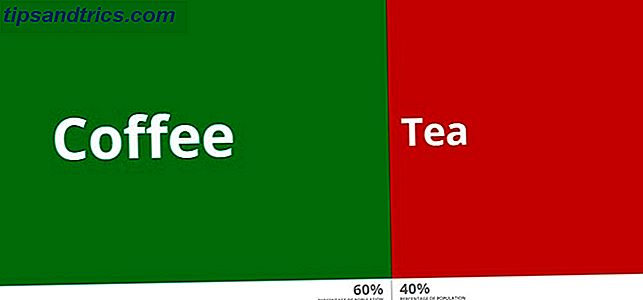

![Vad är en dynamisk IP-adress och hur får jag en? [Teknologi förklarad]](https://www.tipsandtrics.com/img/internet/159/what-is-dynamic-ip-address-how-do-i-get-one.png)